Heim >häufiges Problem >So entfernen Sie das Wort p im p-Bild und ersetzen es durch ein anderes Wort
So entfernen Sie das Wort p im p-Bild und ersetzen es durch ein anderes Wort
- 藏色散人Original
- 2020-11-27 11:51:17130859Durchsuche
So entfernen Sie das Wort „p“ im Bild und ersetzen es neu: Importieren Sie zuerst das Bild in die PS-Software. Suchen Sie dann das „Clone Stamp Tool“ in PS und verwenden Sie das „Clone Stamp Tool“, um die Bereiche zu zeichnen, in denen es angezeigt wird müssen entfernt werden. Wählen Sie schließlich das Werkzeug aus. Klicken Sie einfach horizontal auf die Schaltfläche mit dem Text in der Spalte, um neuen Text einzugeben.

Die Betriebsumgebung dieses Tutorials: Dell G3-Computer, Windows 7-System, Adobe Photoshop CS6-Software.
So ersetzen Sie das Wort „p“ im Bild
Sie müssen den Text „Mein Herz ist gebrochen, was übrig bleibt“ auf dem Originalbild durch „Ein Pfeil durchbohrt das Herz“ ersetzen, und es ist in einem Aufwärtsbogen. Importieren Sie zunächst das Bild in die PS-Software.

Suchen Sie das „Klonstempel-Werkzeug“ in PS und verwenden Sie zunächst das „Klonstempel-Werkzeug“, um es zu erstellen. Sie können auch die Tastenkombination S drücken.
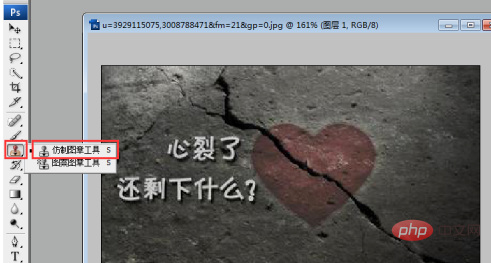
Zeichnen Sie dann mit dem „Klonstempel-Werkzeug“ die Stellen, die entfernt werden müssen,
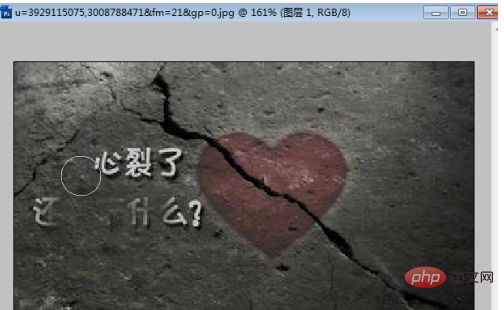
, bis alle Stellen, die geändert werden müssen, ausgemalt und vollständig mit meinem Hintergrund verschmolzen sind.
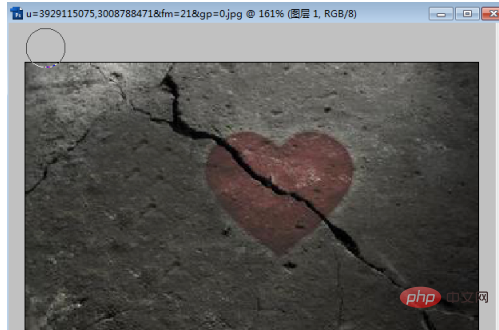
Als nächstes müssen Sie den zu ersetzenden Text eingeben. Wählen Sie die horizontale Textschaltfläche in der Symbolleiste aus, um den Text einzugeben.
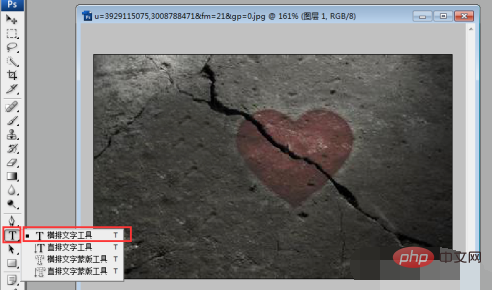
Klicken Sie auf die Stelle, an der Sie den Text eingeben müssen, und geben Sie ihn ein Durchbohrt „Herz“ und klickt gleichzeitig auf das „Textform-Werkzeug“, um eine Art Einstellungen vorzunehmen.
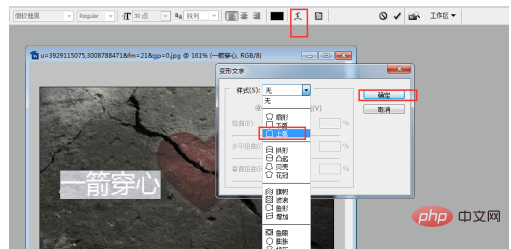
Dann „rastern“ Sie den Text, klicken Sie mit der rechten Maustaste auf die Textebene und wählen Sie „Text rastern“.
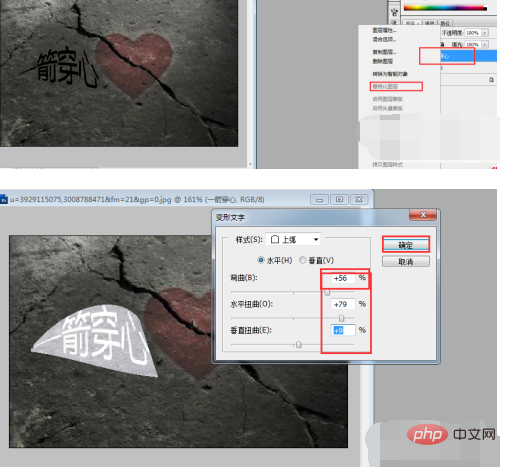
Legen Sie abschließend einen Ebenenstil für dieses Wort fest, doppelklicken Sie auf die Ebene, wählen Sie den Strich aus, stellen Sie die Farbe auf Weiß ein, legen Sie den Deckkraftwert auf 50 fest und klicken Sie dann auf OK,
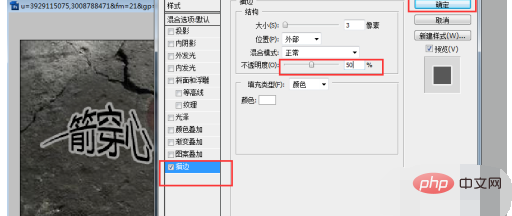
Das obige ist der detaillierte Inhalt vonSo entfernen Sie das Wort p im p-Bild und ersetzen es durch ein anderes Wort. Für weitere Informationen folgen Sie bitte anderen verwandten Artikeln auf der PHP chinesischen Website!

